AirPods er de trådløse øretelefoner, som almindelige Bluetooth-hovedtelefoner gerne vil være, når de bliver store. De er problemfrit integreret med din iPhone, Apple Watch, iPad og Mac. De er vildledende enkle - men hvis du vil have mere ud af dem, skal du grave igennem Indstillinger.
Jeg har lavet noget spelunking og fundet fem super-handy skjulte funktioner, du måske ikke kender til.
5 hemmelige AirPods tips og tricks
Du kan se alt dette i aktion i denne video:
Nr. 1: Del lyd mellem to par AirPods
Du vil lytte til en sang eller se en video med en nær ven, så I tager hver en enkelt øretelefon og trykker på play. Hvem har ikke gjort det?
Germofober, sandsynligvis.
Men hvis din ven har deres eget par AirPods (eller nyere Beats-hovedtelefoner*), kan du det afspille musik til begge dele samtidigt.
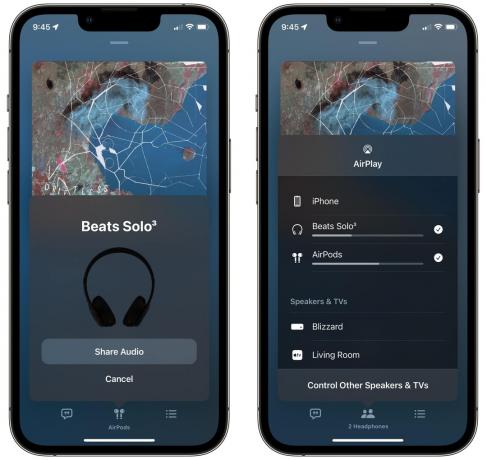
Skærmbillede: D. Griffin Jones/Cult of Mac
For at drage fordel af denne fantastiske AirPods-lyddelingsfunktion skal du først trykke på AirPlay-knappen. Tryk derefter på
Del lyd, sørg for, at dine venners hovedtelefoner er i nærheden, og tryk på Del lyd. Din ven skal muligvis trykke Tilslutte på deres iPhone. Så skal du bare tjekke den anden enhed på listen. Fjern markeringen for at stoppe.
Skærmbillede: D. Griffin Jones/Cult of Mac
Du kan også indstille forskellige lydstyrkeniveauer for dine egne AirPods. Åbn Kontrolcenter, og hold lydstyrkeskyderen nede. Du vil se det udvides til to skydere, du kan justere.
* Dette fungerer med AirPods (alle modeller og versioner), Beats Fit Pro, Beats Flex, Beats Solo Pro, Beats Solo³ Wireless, Beats Studio³ Wireless, BeatsX, Powerbeats, Powerbeats Pro og Powerbeats³ Trådløs.
Nr. 2: Spion på en samtale med Live Listen
Apples Live Lyt funktionen bruger mikrofonen på din iPhone, iPad eller iPod touch som lydkilde og sender derefter lyden til dine AirPods. Hvis du er hørehæmmet eller deltager i et støjende møde, kan du lettere tage fat på en samtale.
Men AirPods har en rigtig lang rækkevidde. Det betyder, at du kan efterlade din telefon på et rodet sofabord eller en bogreol, hvor folk taler, og sidde afslappet i et tilstødende rum for at høre deres samtale. Selvfølgelig skal du altid bruge denne magt til det gode, ikke til det onde.

Skærmbillede: D. Griffin Jones/Cult of Mac
For at bruge Live Listen skal du først gå til Indstillinger > Kontrolcenter og rul ned for at trykke på + Hørelse. Dette føjer kontrolfunktionerne for høretilgængelighed til din iPhones kontrolcenter.

Skærmbillede: D. Griffin Jones/Cult of Mac
Når dine AirPods er parret, skal du blot trykke på denne knap og trykke Live Lyt at begynde.
Nr. 3: Tilpas dine AirPods' kontroller
På nyere AirPods kan du klemme stilken for en række forskellige kontroller: klik for at afspille/pause, hold for at slå støjreduktion til eller fra. På ældre AirPods gør du dette ved at trykke på dine øretelefoner.
Men du kan ændre, hvad disse handlinger gør. Du kan endda tildele forskellige kontroller til venstre og højre AirPods.

Skærmbillede: D. Griffin Jones/Cult of Mac
For at finjustere dine AirPods-kontroller skal du først sørge for, at dine øretelefoner er forbundet til din iPhone. Åbn derefter Indstillinger > AirPods. Under Venstre eller Højre, kan du vælge et par forskellige handlinger: Støjkontrol (på visse modeller), Siri, Play/Pause, Next Track, Previous Track eller Off, hvis du ikke vil bruge denne funktion. Personligt bruger jeg den venstre AirPod til Siri og den højre til lydstyring.
Nr. 4: Styr støjreduktion fra Apple Watch
Hvis du har AirPods Pro, ved du måske, at du kan skifte mellem aktiv støjreduktion og gennemsigtighedstilstand ved at trykke på og holde stilken på en AirPod eller i kontrolcenteret på din iPhone.

Skærmbillede: Apple
Men dig også kan gøre det fra dit Apple Watch. Fra Spiller nu skærm på dit ur, skal du trykke på AirPlay-ikon i nederste venstre hjørne og vælg fra menuen (Fra, Støjreduktion eller Gennemsigtighed). At gøre det visuelt på denne måde er nogle gange nemmere end at klikke blindt på knappen på dine AirPods.
Hvis du er en af dem, der løber med et mobilt Apple Watch uden din telefon, er dette en virkelig praktisk måde for dig at slå hurtigt gennemsigtighedstilstand til, når du skal gennem byen, og skift tilbage til aktiv støjreduktion, når du kommer til en cykel sti.
Nr. 5: Annoncer opkald og beskeder
På samme måde kan du få dine AirPods til at annoncere, hvem der ringer, eller læse dine tekstbeskeder for dig, så du ikke behøver at se på din iPhone eller Apple Watch.
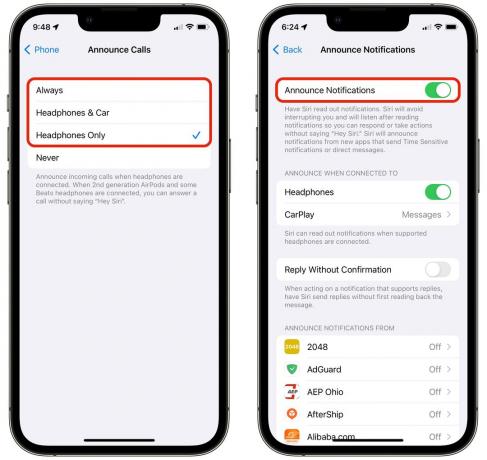
Skærmbillede: D. Griffin Jones/Cult of Mac
Gå til Indstillinger > Telefon > Annoncer opkald og sæt den til Kun høretelefoner. Gå derefter til Indstillinger > Meddelelser > Annoncer meddelelser og tænd den.
Denne funktion viser sig virkelig praktisk, hvis du ikke ønsker at blive forstyrret af at tage din telefon frem eller stirre på dit ur, mens du træner.
One More Thing™

Billede: Elago/Twelve South
Cult of Mac Store tilbyder masser af AirPods-tilbehør. Vi har snesevis af sjove sager, en adapter til bruge dine AirPods med et hovedtelefonstik, et Apple Watch-bånd, der holder dine AirPods på dit håndled, ørekroge for at holde AirPods sikre, mens du løber og mere.


